
Почему утилита доктор веб перестала сканировать комп. Где скачать и как пользоваться Dr. Как проверить компьютер с помощью Dr.Web CureIt
Утилита CureIt!, разработанная лабораторией Данилова, представляет собой облегчённую версию антивируса Dr.Web. Она не требует установки и предназначена для проверки компьютера по требованию. Программа хорошо справляется с удалением большинства вирусов и ее удобно использовать при заражении системы вирусами и malware. Вы можете использовать утилиту как в случае отсутствия какой-либо защиты на компьютере, так и параллельно с другим антивирусом — для подстраховки. В этой статье мы расскажем, как пользоваться CureIt и избавиться от вредоносного ПО с ее помощью.
Где скачать программу
Нажмите Скачать бесплатно :

Выберите Скачать Dr.Web CureIt! с функцией отправки статистики :

Отметьте флажок Я принимаю условия Лицензионного Соглашения .
Кликните Продолжить :

Дождитесь окончания загрузки файла.
Как пользоваться CureIt
Запустите скачанный файл:

Согластесь с предупреждением системы безопасности:

Откажитесь от режима усиленной защиты:

Отметьте галку Я согласен…
Нажмите Продолжить :
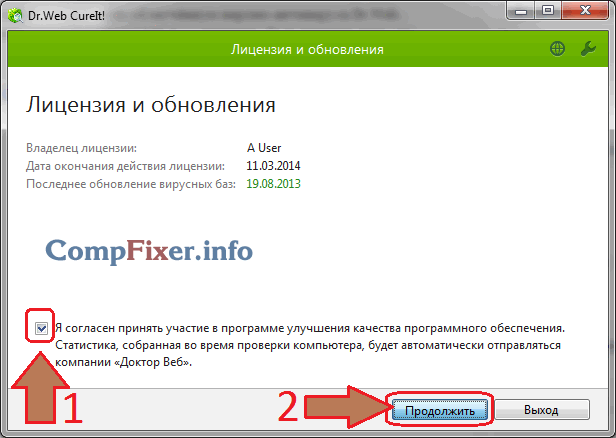
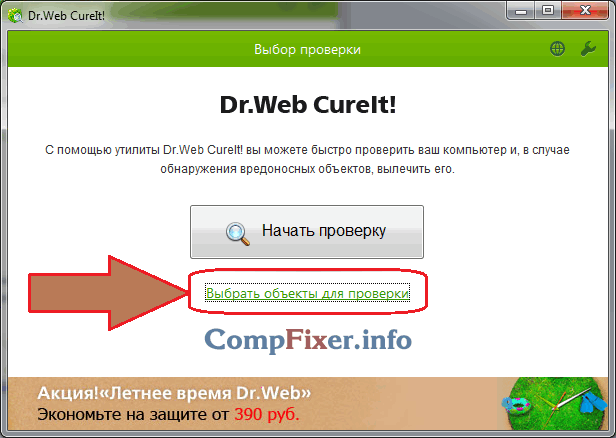
Выберите все доступные объекты:

В правом верхнем углу нажмите кнопку Настройки и отметьте галку Автоматически применять действия к угрозам :

Нажмите кнопку Запустить проверку :

Проверка запущена и если будут найдены вирусы, они будут автоматически удалены!

Внимание! После окончания работы утилиты обязательно перезагрузите компьютер!
На компьютере у большинства пользователей обычно стоит какая-либо антивирусная программа. Но в некоторых случаях могут возникнуть подозрения, что антивирусная программа не справляется, или она что-то пропустила. Тогда можно воспользоваться русскоязычной бесплатной лечащей утилитой Dr.Web CureIt!
Преимущества ее использования в том, что она может провести проверку компьютера без отключения основного антивируса, если он установлен.
Такую проверку можно проводить раз в месяц или иначе, тут нет четких рекомендаций. Если по каким-то причинам на ПК антивируса нет вообще, то проверку компьютера также можно провести бесплатной лечащей утилитой Dr.Web CureIt.
Признаки зараженного компьютера
Рассмотрим наиболее распространенные признаки того, что компьютер, вероятно, заражен вирусом (разумеется, предложенный ниже список не является исчерпывающим):
1. В браузере изменилась домашняя страница, в то время как никакие новые программы недавно не устанавливались.
2. Самопроизвольно открываются страницы и сайты в Интернете (как правило, это всякого рода спам: жульнические предложения заработка в сети, интернет-казино, сайты сомнительного содержания и т.п.).
3. На Рабочем столе Windows появились ярлыки, которые туда никто не добавлял (чаще всего это ссылки на сайты примерно такого же содержания, как и в предыдущем случае).
4. Компьютер внезапно стал работать заметно медленней (опять же без установки на нем каких-либо новых программ).
5. Хорошо знакомые и давно используемые приложения стали значительно медленнее запускаться и работать.
6. Интенсивно эксплуатируется жесткий диск (постоянно горит или часто мигает его индикатор), когда на компьютере явно не запущено никаких программ.
В то же время такая активность характерна и для полезных фоновых программ (антивирусов, программ проверки и оптимизации жесткого диска, приложений для фонового резервного копирования, обновления программного обеспечения и т.п.). Поэтому стоит убедиться в том, что эти полезные программы в данный момент не запущены. Это можно сделать, например, проверив все активные в данное время процессы с помощью Windows.
7. Активно используется интернет-соединение, хотя на компьютере не запущены никакие программы или процессы, могущие создавать интернет-трафик (браузеры, программы скачивания файлов, утилиты обновления и т.п.). Проверить это можно так же, как и в предыдущем случае.
Следует заметить, что практически каждая программа включает в себя опцию автоматического обновления (чаще всего – в фоновом режиме), поэтому проверять наличие подобного трафика следует особенно тщательно.
Бесплатная лечащая утилита Dr.Web CureIt
1) Вооружившись на основании приведенного выше списка обоснованными подозрениями относительно вероятного присутствия на компьютере вредоносных программ, можно прибегнуть к помощи бесплатной лечащей утилиты Dr.Web CureIt! Для этого:
- ее нужно скачать на жесткий диск своего компьютера,
- запустить проверку,
- а потом можно удалить со своего ПК.
Важно: срок действия утилиты Dr.Web CureIt! составляет всего двое суток, поэтому скачивать ее “впрок” не имеет смысла.
Да и антивирусные базы обновляются чуть ли не ежечасно, потому что примерно с такой же частотой появляются новые вирусы.
При необходимости можно будет снова скачать свежую версию лечащей утилиты Dr.Web CureIt! с официального сайта и заново запустить проверку на своем ПК. Таким образом, лечащая утилита Dr.Web CureIt! осуществляет проверку по запросу пользователя. Однако надо отдавать себе отчет в том, что она не является средством постоянной антивирусной защиты. Кроме нее на компьютере должен быть установлен .
Кстати, у лечащей утилиты (Dr.Web CureIt! и у других аналогов) есть еще другое название: антивирусная программа-сканер, которое как раз и означает, что программа (утилита) предназначена для одноразового сканирования, а не для постоянной защиты компьютера.
Обращаю внимание на один важный момент, прежде чем использовать бесплатную лечащую утилиту Dr.Web CureIt! Компьютер надо оставить в покое, не проводить на нем никаких действий до тех пор, пока утилита не закончит свою проверку. Запустить утилиту Dr.Web CureIt и одновременно слушать музыку, вести с кем-то переписку или совершать любые другие действия крайне нежелательно во время проверки компьютера на вирусы.
Все программы и все окна следует закрыть и дать возможность утилите хорошенько поработать.
Для этого можно утилиту Dr.Web CureIt запустить, например, на ночь, предварительно закрыв все приложения.
По времени утилита может работать от 15-30 минут до нескольких часов, в зависимости от состояния проверяемого компьютера.
2) Скачать ее самую свежую версию можно по адресу:
Как правило, эта программа обнаруживает значительно больше вирусов и вредоносных программ, чем ее конкуренты.

Рис. 1. Скачать лечащую утилиту Dr.Web CureIt! с официального сайта
Нажав на кнопку «Скачать бесплатно» (рис. 1), появится окно:

Рис. 2. Ставим галочки в обмен на бесплатность лечащей утилиты Dr.Web CureIt!
Здесь (рис. 2) нужно установить две галочки напротив предложений:
- «Я согласен отправлять статистику о ходе сканирования и программно-аппаратном обеспечении моего ПК в «Доктор Веб»,
- «Я согласен с условиями лицензионного соглашения».
Затем можно нажать на кнопку “Скачать”, которая без установки этих двух галочек будет неактивна.
Примечание: Если Вы покупали лицензии или что-то другое в «Доктор Веб», то можно не ставить галочку напротив «Я согласен отправлять статистику о ходе сканирования …», но тогда потребуется ввести серийный номер Dr.Web от приобретенного ранее продукта.
3) Когда скачается утилита Dr.Web CureIt, она будет находиться в «Загрузках» вашего браузера, нужно ее там найти и щелкнуть по скачанному файлу.
Откроется окно «Лицензия и обновления» (рис. 3), где ставим галочку напротив
- «Я согласен принять участие в программе улучшения качества программного обеспечения. Статистика, собранная во время проверки компьютера, будет автоматически отправляться компании «Доктор Веб».

Рис. 3. В окне «Лицензия и обновления» ставим галочку «Я согласен»
Нажимаем на кнопку «Продолжить», появится окно «Выбор проверки»:

Рис. 4. Можно «Начать проверку» всего компьютера или «Выбрать объекты для проверки»
Как видно на рис. 4, можно сразу щелкнуть большую кнопку «Начать проверку» (1 на рис. 4).
4) Но бывает так, что нужна выборочная проверка или полная проверка.
Под кнопкой «Начать проверку» есть ссылка “Выбрать объекты для проверки” (2 на рис. 4). Если на нее нажать, то для полной проверки следует отметить в списке все пункты. Для этого достаточно поставить самую верхнюю галочку напротив «Объекты проверки».

Рис. 5. Выбираем объекты для проверки лечащей утилитой Dr.Web CureIt
Заодно можно проверить те флешки, которые ранее использовались на предположительно зараженном компьютере. Для этого нужно предварительно (перед запуском утилиты Dr.Web CureIt) вставить флешки в USB-порты, после чего тоже отметить их в списке. В таком случае можно быть уверенным, что проверка получится всеобъемлющей (правда, и времени она займет немало, так что это нужно учитывать заранее).
5) Без достаточного опыта другие важные настройки программы лучше не изменять. По умолчанию утилита будет пытаться вылечить зараженные файлы, а неизлечимые – помещать в карантин.
Если есть желание активно участвовать в проверке, можно установить опцию звукового оповещения обо всех событиях во время нее. Для этого следует нажать на пиктограмму с изображением гаечного ключа справа вверху (3 на рис. 4 или 3 на рис. 5). Если же, напротив, хочется “запустить и забыть”, можно установить там же опцию автоматического применения к угрозам действий по умолчанию.
Наконец, если проверка будет продолжаться в отсутствие пользователя (что, разумеется, имеет смысл лишь в случае автоматического применения программой действий по умолчанию), можно установить также опцию автоматического выключения компьютера после окончания проверки. В этом случае с результатами работы программы можно будет ознакомиться, прочтя текстовый файл ее отчета.
6) Если утилита Dr.Web CureIt! поместила какие-либо файлы в карантин, то лучше нажать на кнопку «Обезвредить».

Рис. 6. Проверка Dr.Web CureIt! завершена
Примечание: Если на компьютере были заражены системные файлы, то в результате проверки они будут обнаружены и представлены как угрозы. Если их удалить, то система Windows после этого может НЕ загрузиться. Возможно, что именно по этой причине иногда советуют проводить проверку утилитой Dr.Web CureIt только, когда операционная система Windows загружена в безопасном режиме.
7) В результате того, что файлы были помещены в карантин, могло перестать работать какое-нибудь приложение, частью которого являлись эти файлы. Не стоит пытаться извлечь их оттуда, “восстановив” таким образом работоспособность приложения.
Правильнее и безопаснее всего будет удалить все файлы из карантина после окончания проверки, а затем деинсталлировать и заново установить соответствующие приложения, если они не работают или работают некорректно.
Также по теме компьютерной грамотности:
Получайте актуальные статьи по компьютерной грамотности прямо на ваш почтовый ящик
.
Уже более 3.000 подписчиков
Если вы не хотите устанавливать антивирус на ваш компьютер, но вы подверглись вирусной атаке - воспользуйтесь утилитой Dr.Web CureIt. Она способна обнаруживать, вылечивать или удалять вирусы аналогично как и антивирусные программы. Ранее редакцией нашего сайта был проведен тест и утилита Dr.Web CureIt показала лучшие результаты среди своих конкурентов (полный рейтинг утилит можно увидеть ).
Пользоваться утилитой Dr.Web CureIt не сложно. Её можно скачать абсолютно бесплатно с официального сайта компании Dr.Web. Единственный недостаток, который имеет Dr.Web CureIt - это её вес в 160 Мб., особенно это ощутимо если у вас интернет с невысокой скоростью.

Затем переходим к выбору файлов для проверки на вирусы. Для этого жмем на команду "Выбрать объекты для проверки ".

Далее появится список доступных объектов. Рекомендую установить галочки напротив всех них. Но чтобы проверить на вирусы локальные диски (или весь жесткий диск) нажмите на команду "Щелкните для выбора файлов или папок ".

Откроется диалоговое окно "Обзор" в котором я также рекомендую выбрать все доступные локальные диски (по желанию можно и съемные тоже). Затем нажмите кнопку "ОК".

Теперь все готово и настроено для начала проверки компьютера на вирусы. Для этого нажмите "Запустить проверку ".


После окончания проверки каждый обнаруженный вредоносный файл вы сможете либо вылечить (если это доступно) или удалить.
) хочу представить Вашему вниманию еще один способ оперативной и эффективной борьбы с вирусной заразой и удалением вирусов в самых сложных случаях, а именно, Dr Web CureIT .
Инструмент, описанный в статье является одним из самых мощных и удобных бесплатных решений в области антивирусной безопасности и очистки от вирусов и прочей зловредной шушеры. Так что можете смело его использовать.
Dr Web CureIT - общая информация
Компания Dr Web неустанно ведет борьбу с вирусами, а так же всячески помогает пользователям в этой самой борьбе и делает это зачастую бесплатно, как правило, методом создания полезных утилит для антивирусных проверок (например, как я уже писал в третьей части, - это ) или для устранения последствий какого-нибудь вируса.
Как уже говорилось, частично, выше, в этой статье речь пойдет о бесплатном сканере под названием Dr Web CureIt , который позволяет провести полную и весьма тщательную проверку на вирусы без установки полного лицензионного платного антивируса.
Собственно, СureIt! - это не полноценный антивирус, разве что в силу отсутствия активной постоянной защиты, т.е. фактически это отрезанный от антивируса сканер с базами, а так.. А так Dr Web CureIt ,- это просто мощнейший инструмент, который очень пригодится Вам для сохранения любимого компьютера в чистоте и порядке.
Из приятных бонусов: как Вы уже знаете, полная бесплатность, поддержка русского языка, отсутствие необходимости установки, ну и полные базы (при условии, что Вы скачали последнюю версию), которые помогут удалить даже самые злостные вирусы, так что, нервно курит в сторонке:)
Использование Dr Web CureIt
Собственно, установка предельно проста (а точнее она не требуется), а посему я на ней останавливаться не буду.
Перейдем сразу к использованию:
- Скачайте Dr Web CureIt сохранив файл программы на жесткий диск;
- Запустите сохраненный файл на исполнение (дважды щелкните по нему левой кнопкой мышки);
- Скорее всего, при запуске, Вам предложат включить режим усиленной защиты. Я бы рекомендовал это сделать для более качественного сканирования на вирусы, однако, имейте ввиду, что тогда Вы не сможете пользоваться компьютером до окончания очистки от вирусов;
- Следующим шагом, скорее всего, предложат купить лицензию:

Первый запуск Dr Web CureIt


Здесь имеет смысл согласиться, т.е жмем "Да ".
Ждем окончания сканирования, изучаем отчет о проверке, если необходимо, то в окне программы, сообщаем антивирусу что удалить, что оставить, что вылечить и тп.
Полная проверка по заданным критериям
В главном окне программы необходимо выбрать пункты "Настройки - Изменить настройки ":
Там нужно перейти на вкладку "Типы файлов " и поставить кружочек в режиме проверки, либо на пункт "Все файлы " (долгая и полная проверка), либо "Выбранные типы " (быстрей, но менее тщательно и качественно):
А так же либо отметить (долгая и полная проверка) галочки "Файлы в архивах " и "Почтовые файлы ", либо нет (быстрей, но менее тщательно).
Настройка действий
Не забудьте снять галочку "Запрос подтверждения ", иначе потребуется Ваше постоянное наличие перед компьютером, дабы реагировать на вопросы антивируса по каждому найденному объекту.
Здесь нам теперь остается выбрать диски и/или папки на них и нажать в зелёную кнопочку для начала сканирования:
Запускаем проверку, ждем окончания сканирования и наслаждаемся чистым компьютером.
Где купить лицензию на антивирус Dr Web
Если Вы решили приобрести полную версию программы, то рекомендуется делать это не в розничных магазинах (которые не только делают существенную наценку, но и добавляют к конечной цене стоимость коробки с программой, её доставки в магазин, стоимость аренды магазина и прочую "логистику"), а в интернет-магазинах, что:
- Во-первых, дешевле (не только по причинам, что указаны выше, но и потому, что софт закупается/продается оптовыми объемами);
- Во-вторых, удобно, т.к никуда не надо ходить и оплатить можно хоть кредиткой, хоть смской с телефона;
- В-третьих, достаточно безопасно, ибо лицензию можно сразу (быстрая доставка ключей на Email) проверить и активировать, чего не сделаешь в оффлайн-магазине.
Со своей стороны я бы порекомендовал , попросту потому, что место проверенное (во всяком случае, всё еще покупает там софт для дома/офисов) и существует на рынке программ с 2004 -го. В общем всякий маркетинг можете почитать в интернете или на сайте магазина, - моё дело порекомендовать.
Cсылка на страницу для покупки оптимального варианта Dr Web будет вот такая (если Вам лень копаться в самом магазине и искать что там к чему). Продление лицензии обычно дешевле, поэтому, если лицензия у Вас когда-то уже была, то дешевле в этом же магазине найти позицию для продления.
К слову, если вдруг, по каким-то причинам, Вы знаете магазин софта дешевле (и главное, - лучше!), то свяжитесь через , мы с командой рассмотрим Ваш вариант.. и может предложим читателям в этом тексте. Спасибо!
Послесловие
Сканер, конечно, штука хорошая, и можно жить, просто периодически проверяясь им в случае возникновения проблем или просто для профилактики, но в идеале лучше не запускать свой компьютер до такой степени, когда ему нужно будет лечение.
А посему, установите полную версию антивируса, - компьютер скажет Вам спасибо.
Как и всегда, если есть какие-то вопросы, то Вы можете задать их в комментариях или с помощью формы обратной связи.















